วิธีหยุด“ Windows 10 เวอร์ชันของคุณถึงจุดสิ้นสุดของการบริการ” การแจ้งเตือน”
เผยแพร่แล้ว: 2025-04-17หากคุณใช้ Windows 10 บนพีซีของคุณคุณอาจทราบถึงการสนับสนุนตอนจบตั้งแต่วันที่ 14 ตุลาคม 2025 หมายความว่าคุณจะไม่ได้รับการรักษาความปลอดภัยหรือการอัปเดตคุณสมบัติอีกต่อไป Microsoft จะไม่ลงทุนในการพัฒนาคุณสมบัติสำหรับผู้ใช้ Windows 10 อีกต่อไป
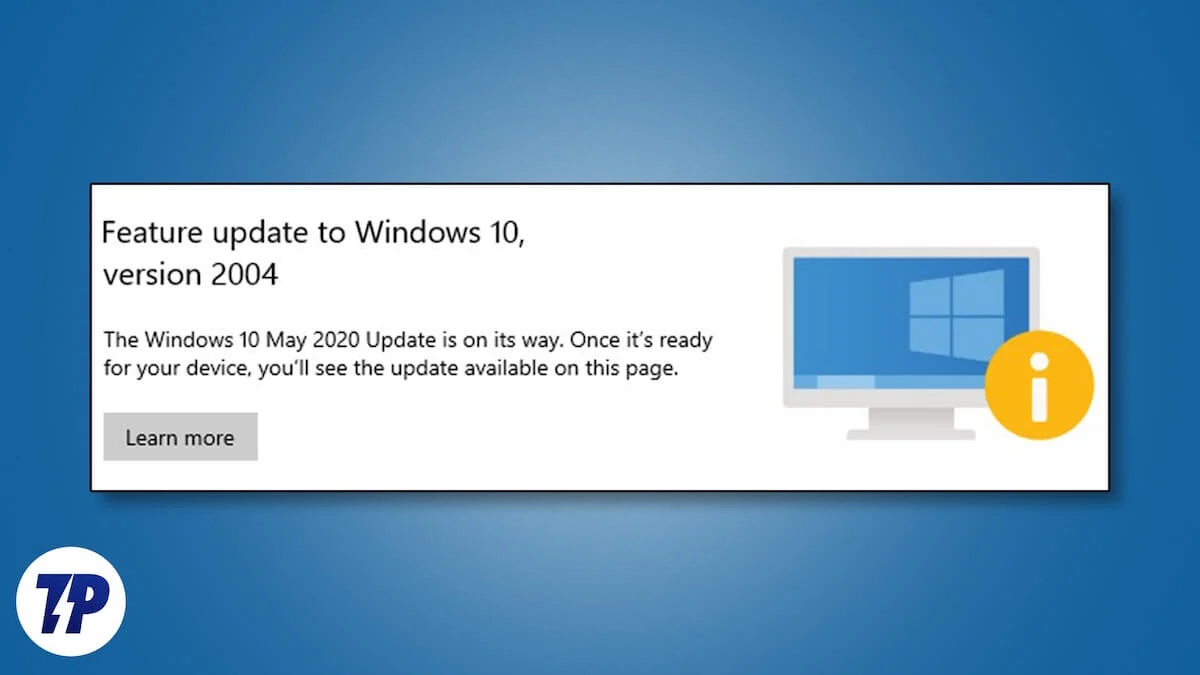
เพื่อหยุดยั้งผู้ใช้จากการพลาดคุณสมบัติใน Windows 11 และไม่ตกเป็นเหยื่อของการสนับสนุนใน Windows 10 Microsoft ได้เริ่มแจ้งผู้ใช้ในเรื่องเดียวกัน หากคุณเห็นการแจ้งเตือนการสนับสนุนตอนท้ายและต้องการกำจัดมันให้ทำตามคำแนะนำนี้
สารบัญ
จุดสิ้นสุดของบริการบน Windows 10 คืออะไร?
Microsoft กำลังหยุดส่งการอัปเดตและให้การสนับสนุนทางเทคนิคกับ Windows 10 หลังจากวันที่ 14 ตุลาคม 2025 ผู้ใช้จะเห็นการแจ้งเตือนต่อไปนี้บนหน้าจอของพวกเขาเกี่ยวกับเดียวกัน
ถึงเวลาอัพเกรดพีซีของคุณก่อนที่จะสิ้นสุดการสนับสนุน
สิ้นสุดการสนับสนุนสำหรับ Windows 10 มาถึงในวันที่ 14 ตุลาคม 2025 ซึ่งหมายความว่าพีซีของคุณจะไม่ได้รับการสนับสนุนทางเทคนิคหรือการอัปเดตความปลอดภัยหลังจากวันนั้น รับ Windows 11 เพื่อติดตามข่าวสารล่าสุด
มาดูกันว่าเราสามารถทำอะไรได้บ้างเพื่อกำจัดการแจ้งเตือน
4 วิธีในการหยุด“ Windows 10 เวอร์ชันของคุณสิ้นสุดลงแล้ว” การแจ้งเตือน”
อัพเกรดเป็น windows 11
หนึ่งในวิธีที่ปลอดภัยที่สุดในการกำจัดการแจ้งเตือนการสนับสนุนบนพีซีของคุณคือการอัพเกรดเป็น Windows 11 เนื่องจาก Windows 11 เป็นระบบปฏิบัติการปัจจุบันจาก Microsoft คุณจะไม่มีปัญหาในการอัปเดตความปลอดภัยหรือการอัปเดตคุณสมบัติ
วิธีที่ง่ายที่สุดในการอัพเกรดเป็น Windows 11 คือผ่านการอัปเดต Windows ในแอพการตั้งค่า เปิดแอพการตั้งค่าและนำทางไปยังการอัปเดต Windows ในการตั้งค่าการอัปเดตและความปลอดภัย จากนั้นตรวจสอบการอัปเดต Windows และอัปเกรดเป็น Windows 11
Microsoft ได้กำหนดข้อกำหนดขั้นต่ำของระบบในการติดตั้งและเรียกใช้ Windows 11 อย่างปลอดภัย หากพีซีของคุณไม่มีสิทธิ์คุณสามารถติดตั้ง Windows 11 บนพีซีที่ไม่ได้รับการสนับสนุน คุณต้องดาวน์โหลด Windows 11 ISO ด้วยตนเองและสร้างดิสก์ที่สามารถบูตได้เพื่ออัพเกรดเป็น Windows 11 บนพีซีที่ไม่ได้รับการสนับสนุน ในการข้ามข้อกำหนดคุณต้องแก้ไขรีจิสทรีบน Windows 1O ของคุณและดำเนินการติดตั้ง Windows 11
การใช้เครื่องมือของบุคคลที่สามเช่น Rufus มีตัวเลือกเพื่อข้ามข้อกำหนดด้านความปลอดภัยของ Windows 11 และติดตั้งต่อไปอย่างปลอดภัย แม้ว่าคุณจะติดตั้ง Windows 11 ด้วยวิธีนี้พีซีของคุณอาจดิ้นรนเพื่อใช้คุณสมบัติทั้งหมดที่มีอยู่ใน Windows 11 สิ่งนี้จะช่วยให้คุณมีเวลาจนกว่าคุณจะอัพเกรดพีซีเป็นอุปกรณ์ที่เข้ากันได้
ลบการแจ้งเตือนผ่านตัวแก้ไขรีจิสทรี
หากคุณไม่สามารถอัพเกรดพีซีเป็น Windows 11 ได้ไม่ว่าด้วยเหตุผลใดก็ตามคุณสามารถใช้วิธีนี้เพื่อหลีกเลี่ยงการได้รับการแจ้งเตือนการสนับสนุนบนพีซี Windows 10 ของคุณ คุณต้องเปลี่ยนค่ารีจิสทรีเพื่อหยุดการแจ้งเตือน ก่อนที่จะกระโดดลงไปในการปรับเปลี่ยนสิ่งใดในตัวแก้ไขรีจิสทรีคุณต้องสำรองข้อมูลทั้งหมดเพื่อหลีกเลี่ยงการยุ่งในกระบวนการ
ในการลบการแจ้งเตือนการสนับสนุนโดยใช้ตัวแก้ไขรีจิสทรีบน Windows 10

- คลิกที่ปุ่มเริ่มต้นและค้นหาตัวแก้ไขรีจิสทรีและเปิด
- ในตัวแก้ไขรีจิสทรีนำทางไปยังเส้นทางต่อไปนี้
hkey_local_machine \ software \ policies \ microsoft \ windows \ windowsupdate \ notify
- ในโฟลเดอร์ Notify คุณควรเห็นไฟล์ Discontinueeeos DWORD เปิดมัน
- เปลี่ยนค่าจาก 0 เป็น 1 และบันทึก หากคุณไม่พบไฟล์ discontinueeeos DWORD ให้สร้างและตั้งค่าเป็น 1 และบันทึก
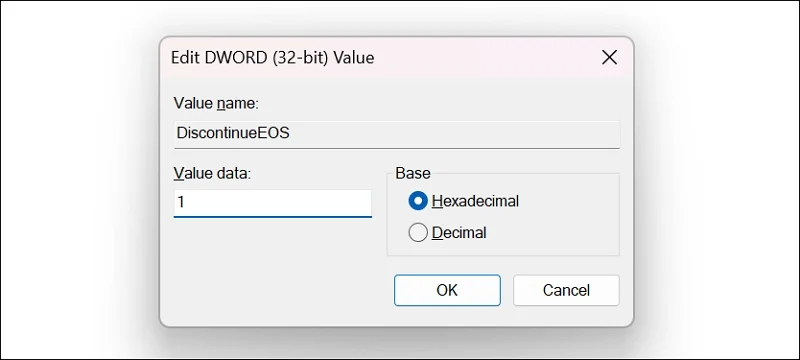
- รีสตาร์ทพีซีของคุณเพื่อดูว่าการแจ้งเตือนการสนับสนุนสิ้นสุดลงหรือไม่
ลบงานการแจ้งเตือนในตารางงาน
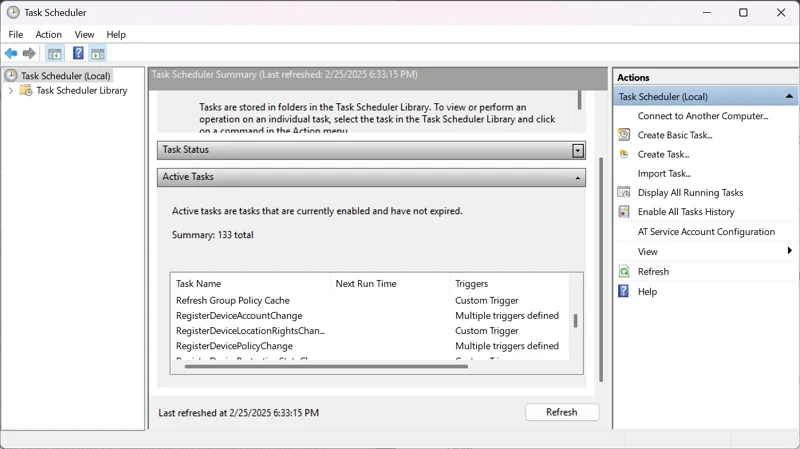
Microsoft แสดงการแจ้งเตือนการสนับสนุนตอนท้ายโดยใช้ตัวกำหนดตารางงานบนพีซี Windows 10 ของคุณ พวกเขาถูกสร้างขึ้นโดยอัตโนมัติเพื่อให้คุณเห็นคำเตือนและอัพเกรดเป็น Windows 11 โดยทิ้ง Windows 10 ปัจจุบัน
ในการลบการแจ้งเตือนการสนับสนุน Windows 10 ที่กำหนดเวลาไว้ในตารางงาน
- คลิกเมนูเริ่มค้นหาตารางงานและเปิด
- จากนั้นภายใต้รายการงานที่ใช้งานพบ eosnotify , eosnotify2 และ ooobeupdater และปิดการใช้งาน เพียงดับเบิลคลิกที่พวกเขาและเลือกลบจากตัวเลือกในแถบด้านขวา ทำซ้ำกระบวนการจนกว่าคุณจะลบทั้งสามเพื่อกำจัดการแจ้งเตือน
หากคุณไม่สามารถค้นหาหรือลบการแจ้งเตือนที่กำหนดเวลาในตารางงานคุณสามารถบล็อกพวกเขาจากการทำงานโดยใช้ PowerShell
ในการบล็อกการแจ้งเตือนโดยใช้ PowerShell ให้เปิด PowerShell ในฐานะผู้ดูแลระบบให้เรียกใช้คำสั่งต่อไปนี้หลังจากอื่นแล้วกด Enter
get -scheduledtask -taskname "eosnotify*" | ปิดการกำหนดตารางเวลา
get -scheduledtask -taskname "gwx*" | ปิดการกำหนดตารางเวลา
คุณจะเห็นข้อความที่ประสบความสำเร็จหลังจากเรียกใช้คำสั่ง ตอนนี้คุณจะหยุดเห็นการแจ้งเตือนเกี่ยวกับ Windows 10 end-of-support
รับการอัปเดตความปลอดภัยเพิ่มเติม
Microsoft ได้เปิดตัวโปรแกรมชำระเงินที่ช่วยให้ผู้ใช้ Windows 10 ได้รับการอัปเดตความปลอดภัยแม้หลังจากวันที่ 14 ตุลาคม 2025 เมื่อ Windows 10 ถึงจุดสิ้นสุดของการสนับสนุน มีค่าใช้จ่าย $ 61 ต่อพีซีต่อปี คุณต้องซื้อแผนผ่านโปรแกรมลิขสิทธิ์ Microsoft Volume โปรดทราบว่าราคาสำหรับแผนเพิ่มขึ้นเป็นสองเท่าทุกปีติดต่อกันเพื่อกระตุ้นให้ผู้ใช้อัพเกรดเป็น Windows 11
ในการรับการอัปเดตความปลอดภัยเพิ่มเติมพีซีของคุณจะต้องเรียกใช้เวอร์ชัน Windows 10 22H2 คุณต้องจำไว้ว่าคุณจะไม่ได้รับคุณสมบัติเพิ่มเติมใด ๆ ยกเว้นการอัปเดตความปลอดภัยในแผนการชำระเงินนี้
จะทำอย่างไรเมื่อพีซีไม่สามารถอัพเกรดเป็น Windows 11 ได้หลังจากการรองรับ Windows 10 End
หากคุณไม่สามารถอัปเกรดพีซีเป็น Windows 11 คุณมีตัวเลือกต่อไปนี้
ติดตั้งโปรแกรมป้องกันไวรัส
Windows 10 จะไม่ได้รับการอัปเดตความปลอดภัยใด ๆ หลังจากสิ้นสุดการสนับสนุน ในการรักษาความปลอดภัยพีซีจากมัลแวร์และการโจมตีอื่น ๆ คุณต้องติดตั้งโปรแกรมป้องกันไวรัสของบุคคลที่สามโดยเฉพาะอย่างยิ่งเครื่องที่ได้รับค่าจ้างเพื่อให้แน่ใจว่าการป้องกันพีซีและข้อมูลของคุณ
หากไม่มีแอนติไวรัสของบุคคลที่สามพีซีของคุณสามารถเสี่ยงต่อการโจมตีมัลแวร์ที่มีการพัฒนาตลอดเวลา
รับพีซีเครื่องใหม่
ตัวเลือกเดียวที่คุณมีเมื่อคุณไม่สามารถอัปเกรดเป็น Windows 11 ด้วยพีซีที่ไม่ได้รับการสนับสนุนคือการทิ้งพีซีเครื่องเก่าของคุณและรับเครื่องใหม่ ด้วยวิธีนี้คุณจะได้รับทรัพยากรระบบที่ดีขึ้นระบบปฏิบัติการใหม่และการอัปเดตปกติ
อีกเหตุผลหนึ่งในการอัพเกรดพีซีของคุณคือทำให้พีซีของคุณเข้ากันได้กับรุ่น AI รุ่นใหม่ที่ต้องการเครื่องยนต์ประสาท คุณสามารถใช้พีซีได้อีกสองสามปีและได้รับสิ่งที่ดีที่สุด
หน้าต่างคูน้ำ
คุณสามารถทิ้ง Windows อย่างสมบูรณ์และติดตั้งการกระจาย Linux ที่ดูเหมือน Windows 10. Zorin OS, Kubuntu และ Linux Lite Distributions ดูคุ้นเคยกับผู้ใช้ Windows พวกเขาอาจช่วยให้คุณอัปเดตเป็นประจำและใช้พีซีเครื่องเก่าของคุณโดยไม่มีปัญหาใด ๆ
ข้อเสียเพียงอย่างเดียวคือคุณอาจต้องประนีประนอมกับโปรแกรมสองสามโปรแกรมและทางเลือกฟรีที่เข้ากันได้กับ Linux
ปิดใช้งานการแจ้งเตือน Windows 10 End Service
แม้ว่าคุณจะปิดการแจ้งเตือน Windows 10 End-Support แต่อุปกรณ์ของคุณก็ไม่ได้รับการสนับสนุนด้วย Windows 10 และจะไม่ได้รับการอัปเดตความปลอดภัยใด ๆ คุณสามารถใช้วิธีการข้างต้นจนกว่าจะถึงตอนนั้นและวางแผนทางเลือกหลังจากการสนับสนุนสิ้นสุด
